记录自己在学习使用OpenCV的过程 我使用的是4.10.0 版本
Android 集成OpenCV 步骤
- 下载OpenCV
- 新建工程
- 依赖OpenCV
- 初始化及逻辑处理
1、下载OpenCV 并解压到自己的电脑
官网 地址:https://opencv.org/releases/
个人地址:https://pan.baidu.com/s/19fPjLcV9Y7ZRL3-Uqy-XAQ
提取码: encv
2、新建工程
在Android Studio 中创建一个空的项目
步骤
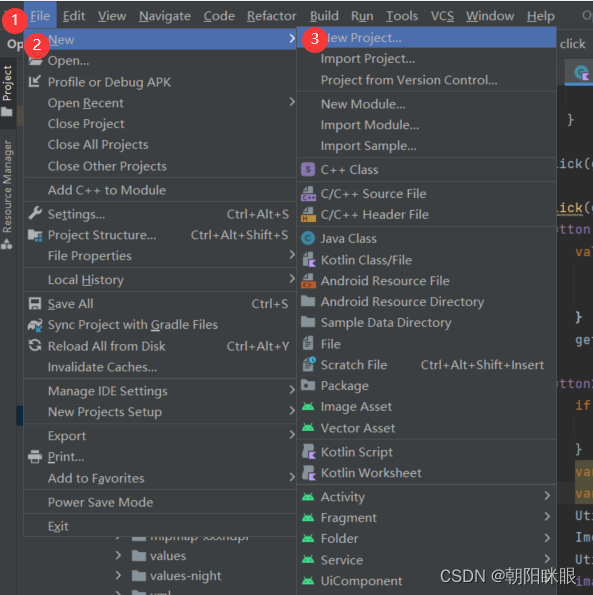
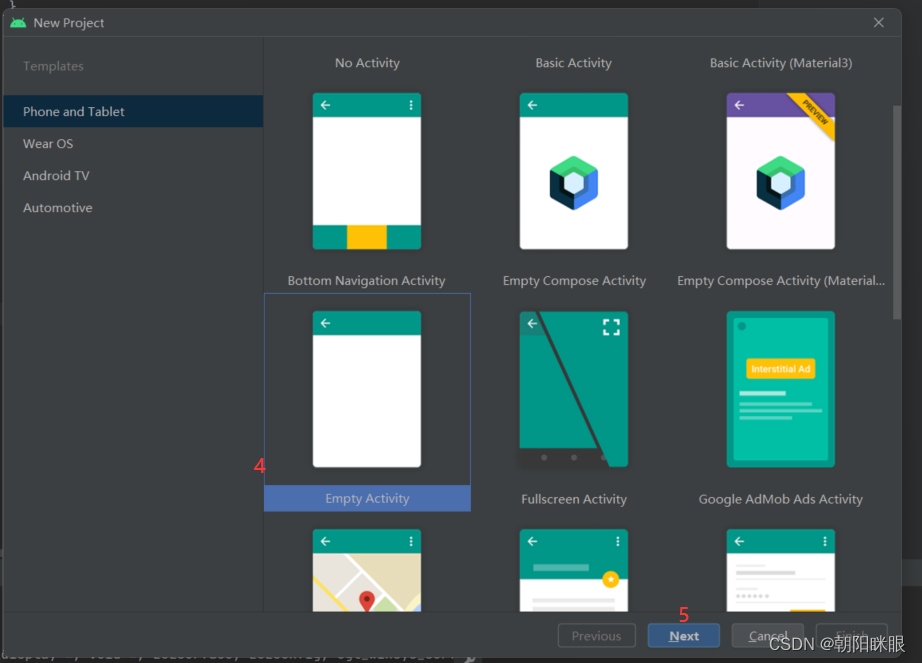
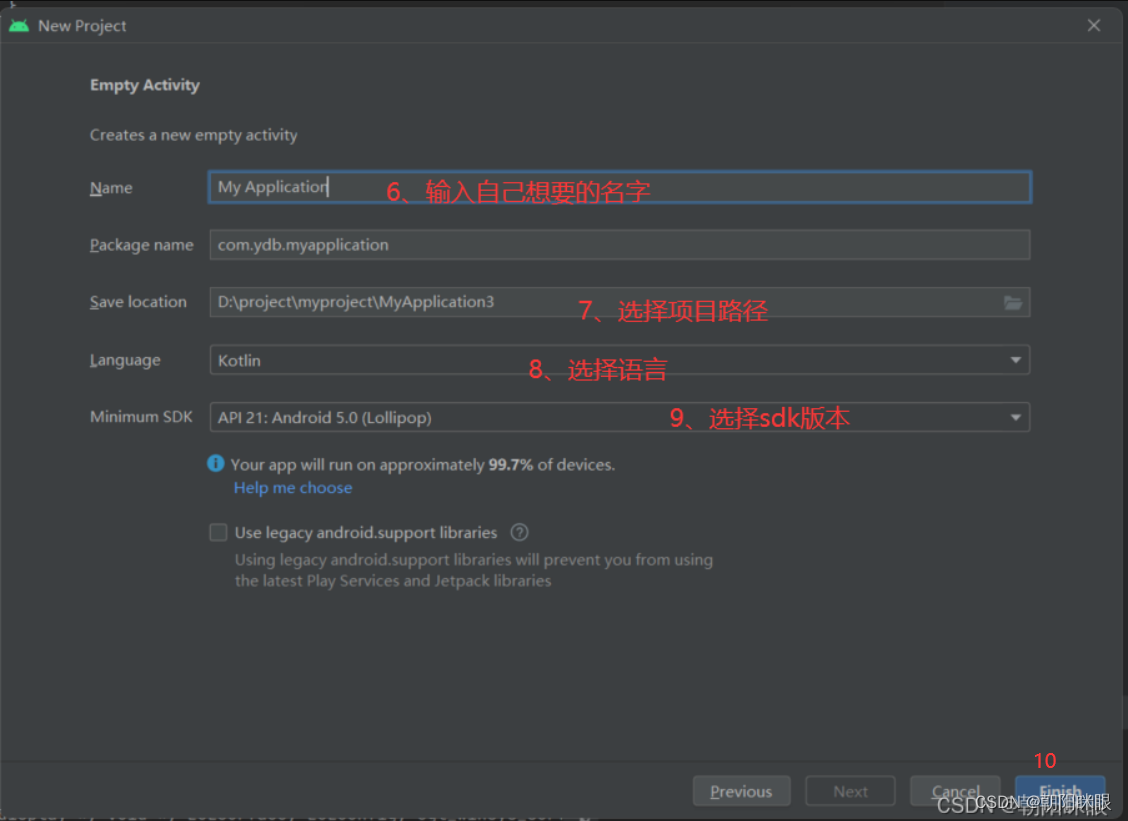
3、依赖 OpenCV
a、集成OpenCV到工程
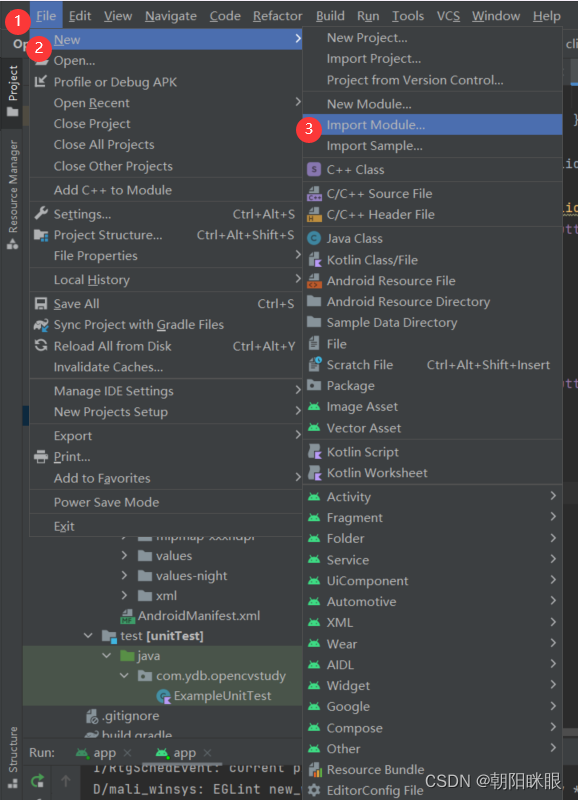
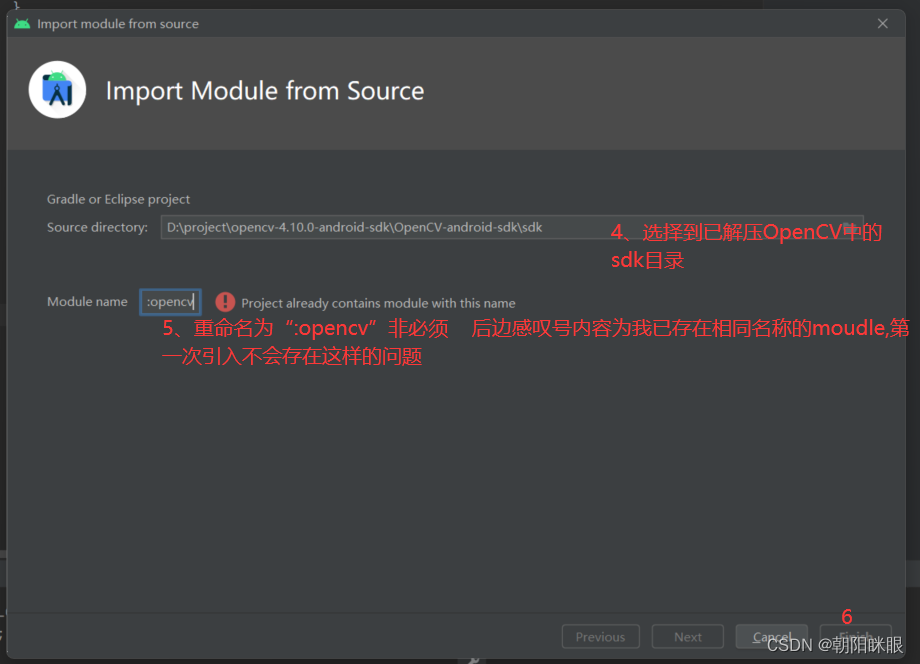
b、在app中添加依赖
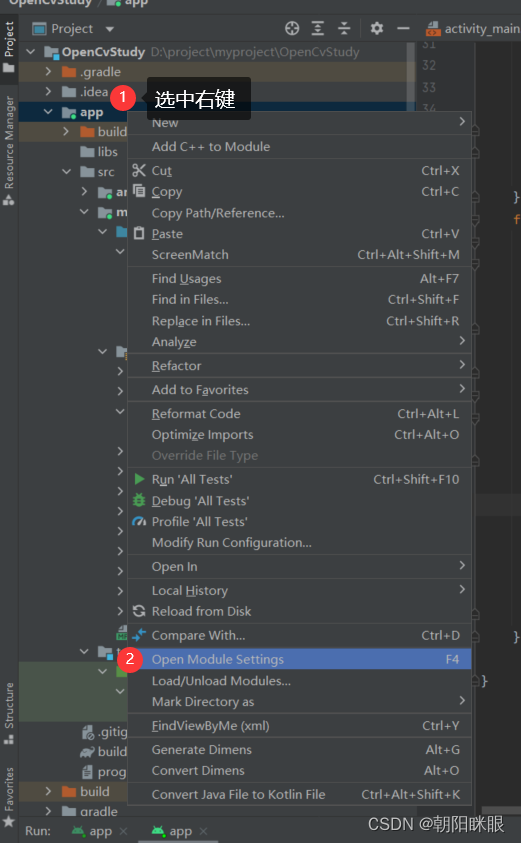
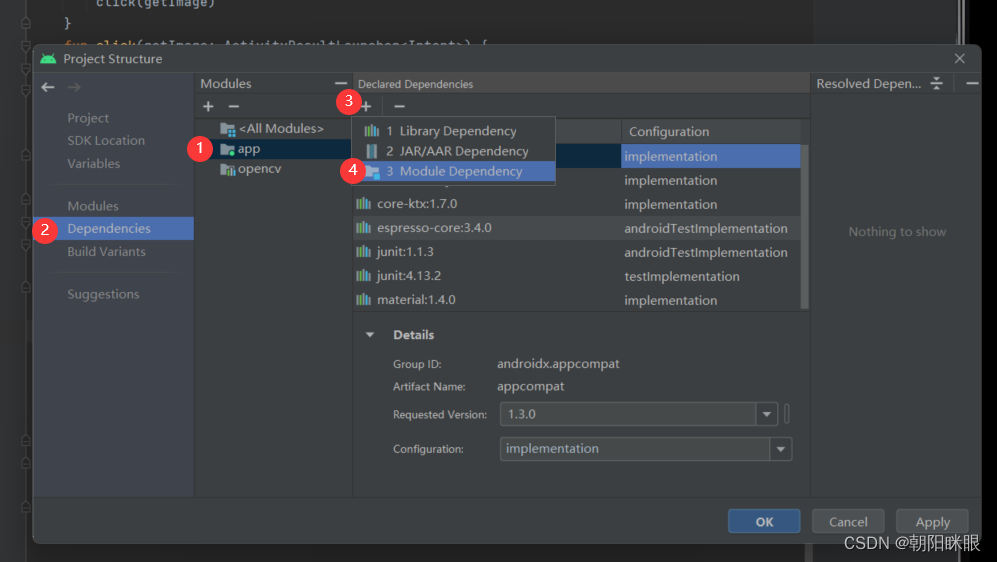
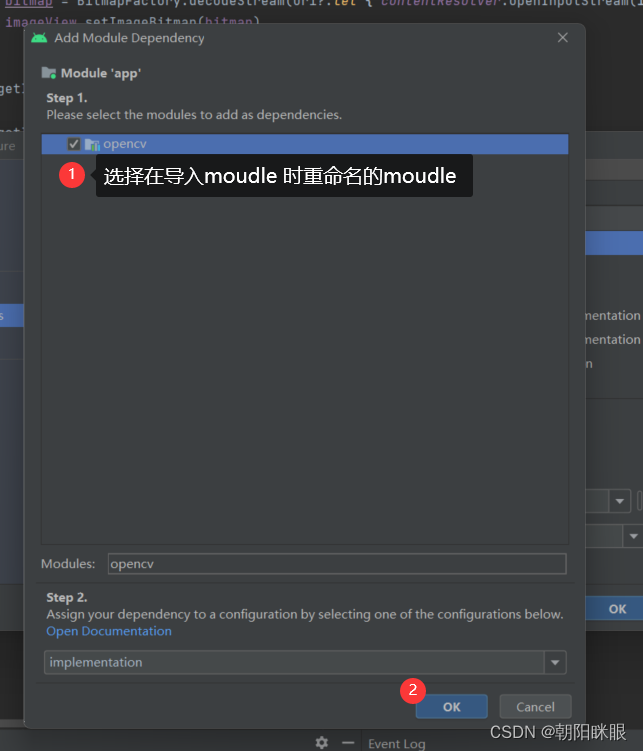

至此app已依赖OpenCV
初始化及逻辑处理
1、初始化
if (OpenCVLoader.initLocal()) {Log.i(TAG, "OpenCV loaded successfully")} else {Log.e(TAG, "OpenCV initialization failed!")Toast.makeText(this, "OpenCV initialization failed!", Toast.LENGTH_LONG).show()return}
2、逻辑处理
本次为图片灰度处理的例子
本案例中使用了registerForActivityResult 跳转页面,因为StartActivityForResult 已过时
val getImage = registerForActivityResult(ActivityResultContracts.StartActivityForResult()){result->if (result.resultCode == Activity.RESULT_OK) {val uri: Uri? = result.data?.dataprintln(result.data)println(uri)bitmap = BitmapFactory.decodeStream(uri?.let { contentResolver.openInputStream(it) })imageView.setImageBitmap(bitmap)}}click(getImage)
fun click(getImage: ActivityResultLauncher<Intent>) {button.setOnClickListener{val intents = Intent(Intent.ACTION_GET_CONTENT).apply {type="image/*"addCategory(Intent.CATEGORY_OPENABLE)}getImage.launch(intents);}button2.setOnClickListener {if (bitmap == null){return@setOnClickListener;}var bit = bitmap!!.copy(Bitmap.Config.ARGB_8888, false);var src = Mat(bit?.height!!, bit?.width!!, CvType.CV_8UC3)Utils.bitmapToMat(bit,src);Imgproc.cvtColor(src,src,Imgproc.COLOR_BGR2GRAY);Utils.matToBitmap(src,bitmap);imageView.setImageBitmap(bitmap)}}
布局文件
<?xml version="1.0" encoding="utf-8"?>
<androidx.constraintlayout.widget.ConstraintLayout xmlns:android="http://schemas.android.com/apk/res/android"xmlns:app="http://schemas.android.com/apk/res-auto"xmlns:tools="http://schemas.android.com/tools"android:layout_width="match_parent"android:layout_height="match_parent"tools:ignore="MissingConstraints"tools:context=".MainActivity"><ImageViewandroid:id="@+id/imageView"android:layout_width="match_parent"android:layout_height="250dp"app:layout_constraintLeft_toLeftOf="parent"app:layout_constraintRight_toRightOf="parent"tools:srcCompat="@tools:sample/avatars"android:scaleType="fitXY"/><Buttonandroid:id="@+id/button"android:layout_width="wrap_content"android:layout_height="wrap_content"android:text="加载图片"app:layout_constraintLeft_toLeftOf="parent"app:layout_constraintTop_toBottomOf="@id/imageView"app:layout_constraintBottom_toBottomOf="parent"android:layout_marginLeft="20dp"/><Buttonandroid:id="@+id/button2"android:layout_width="wrap_content"android:layout_height="wrap_content"android:text="灰度化"app:layout_constraintRight_toRightOf="parent"app:layout_constraintTop_toBottomOf="@id/imageView"app:layout_constraintBottom_toBottomOf="parent"android:layout_marginRight="20dp"/></androidx.constraintlayout.widget.ConstraintLayout>
至此本次图片灰度处理已经结束

试题)





-Appium自动化测试框架综合实践 - 即将落下帷幕(超详解))
)










